Bien que les programmes antivirus ne posent souvent aucun problème, il existe des cas où ils agissent anormalement. Plusieurs Utilisateurs Windows signalent que les programmes antivirus (en particulier Avast et AVG) affichent une erreur "Win32:BogEnt" ou "Win32:BogEnt [Susp.]" lors de l'installation ou de la mise à jour de Jeux Steam. Cette erreur implique que l'antivirus a supprimé ou mis en quarantaine un fichier qu'il soupçonne d'être malveillant de votre ordinateur.
Souvent, l'erreur est une alerte faussement positive, c'est-à-dire que le fichier est sûr, mais l'antivirus pense le contraire . Cependant, vous ne devez pas exclure la possibilité que le fichier soit un virus ou un logiciel malveillant. Nous allons vous montrer comment vérifier l'authenticité et la légitimité du fichier mis en quarantaine. Cela vous dira si l'alerte de menace "Win32:BogEnt" est authentique ou un faux positif.
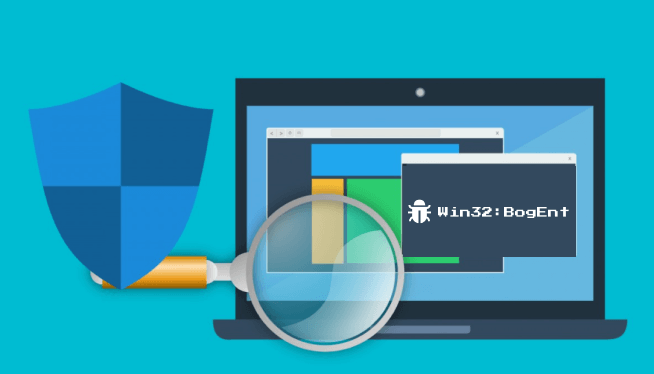
Remarque :Les conseils de dépannage et les solutions de cet article s'appliquent aux logiciels antivirus Avast et AVG.
Utilisez des scanners de virus Web
Lorsque votre logiciel antivirus génère un « Win32 : BogEnt", il devrait afficher l'emplacement du fichier de menace supposé sur votre PC. Lancez l'explorateur de fichiers, accédez au chemin du fichier et téléchargez le fichier sur un antivirus en ligne. Si vous ne trouvez pas le fichier à son emplacement d'origine, votre antivirus l'a probablement déplacé ailleurs. Vérifiez la section « En quarantaine » ou « Historique des menaces » de votre antivirus et restaurez le fichier.
Nous vous recommandons de télécharger le fichier sur plusieurs sites Web d'analyse antivirus et de comparer les résultats. Si les résultats de l'analyse sont négatifs, vous n'avez rien à craindre. Sinon, supprimez immédiatement le fichier de votre ordinateur. Après cela, vous devez analyser à nouveau votre ordinateur en utilisant le même antivirus qui a déclenché l'alerte de menace, juste pour être sûr qu'il n'y a pas de fichiers malveillants résiduels sur votre PC.
Essayez un autre antivirus
Les antivirus ont différents systèmes de détection de malware. Ainsi, un antivirus peut signaler un fichier comme une menace alors que le même fichier n'est pas détecté dans un autre outil de sécurité. Si votre antivirus continue de lancer l'alerte de menace "Win32:BogEnt", analysez le fichier concerné avec un autre scanner de logiciels malveillants d'une autre entreprise.
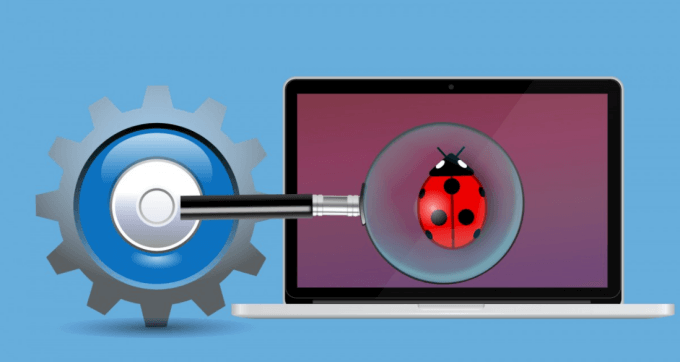
Si plusieurs outils de sécurité signalent le même fichier comme une menace, il s'agit bien d'une menace. Dans ce cas, supprimez définitivement le fichier de votre PC.
Scannez votre PC avec la sécurité Windows
La «sécurité Windows» intégrée de Microsoft (ou Windows Defender) élimine les logiciels malveillants plus rapidement et mieux. que des solutions tierces. L'outil est devenu plus efficace et plus efficace pour supprimer les principales formes d'instruments malveillants des appareils Windows. Windows 10 n'a pas besoin d'antivirus.
Si le logiciel antivirus continue d'afficher l'alerte "Win32:BogEnt", exécutez une analyse complète du système à l'aide de Windows Defender.
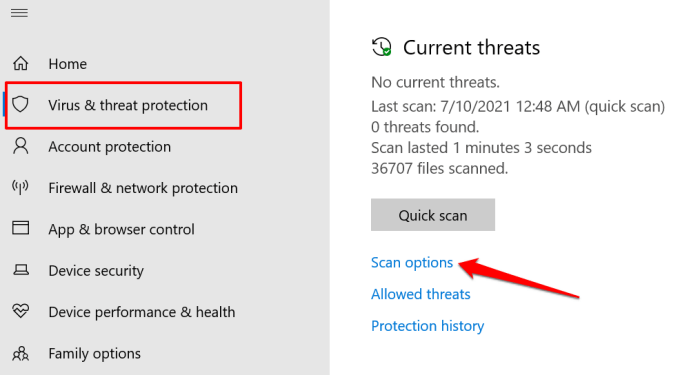
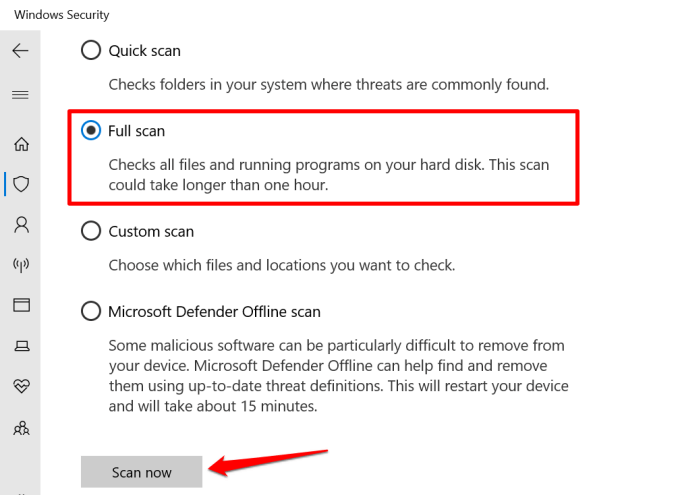
Une analyse complète du système s'exécute en arrière-plan et prend plus d'une heure. Plus vous avez de données (fichiers, dossiers, tâches et processus actifs, etc.) sur votre ordinateur, plus l'analyse prendra du temps.
Si le problème persiste après l'analyse du système, essayez d'effectuer une analyse hors ligne. . Revenez au menu Sécurité de Windows (voir Étape 1), sélectionnez Analyser Microsoft Defender hors ligneet cliquez sur Analyser maintenant.
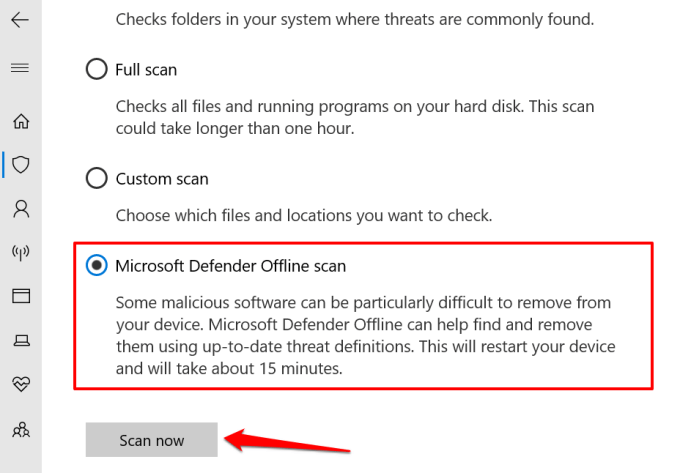
Une analyse hors ligne redémarre votre ordinateur et prend environ 15 à 20 minutes. Assurez-vous de fermer toutes les applications actives et d'enregistrer vos fichiers avant d'exécuter l'analyse hors ligne.
Si Windows Defender met également en quarantaine/supprime le fichier (cochez C:\ProgramData\Microsoft\Windows Defender\Quarantine), alors c'est vraiment une menace pour votre ordinateur. Si le fichier passe par l'analyse de Windows Defender mais que votre antivirus continue de le signaler comme une menace, mettez le logiciel à jour avec la dernière version.
Mettez à jour votre antivirus
Un antivirus obsolète ou bogué peut par erreur marquer les fichiers et programmes légitimes comme des menaces. Si un autre logiciel de sécurité affirme la sécurité du fichier mais que l'erreur "Win32:BogEnt" recommence, vérifiez le menu des paramètres antivirus pour toute mise à jour disponible ou en attente. Vous devez également mettre à jour ses définitions de virus, des fichiers de signature qui aident un antivirus à détecter les programmes malveillants.
Pour Avast et AVG, accédez à Paramètres>Général>Mettre à jouret cliquez sur les deux boutons Vérifier les mises à jour.
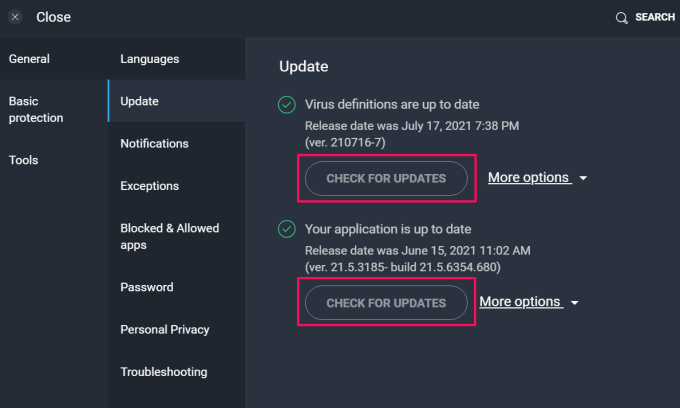
Créer une règle d'exclusion sur votre antivirus
Une « règle d'exclusion » ou une « liste d'exclusion » indique à votre antivirus d'ignorer le ou les fichiers concernés lors des analyses de sécurité. L'exclusion de fichiers dans AVG et Avast suit des étapes similaires car la même entreprise gère les deux logiciels. Ils ont des interfaces similaires et exécutent le même moteur de sécurité.
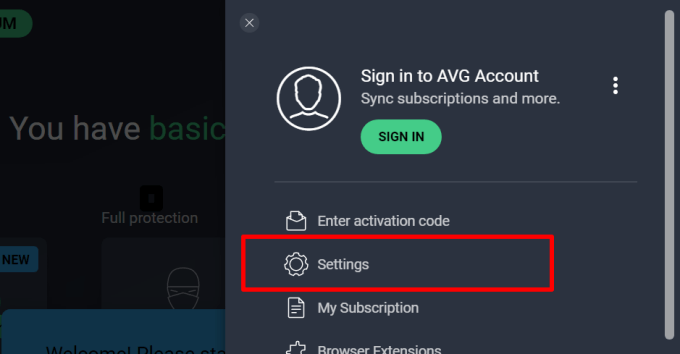
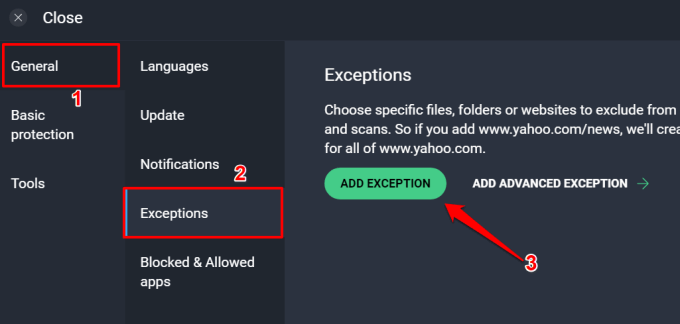
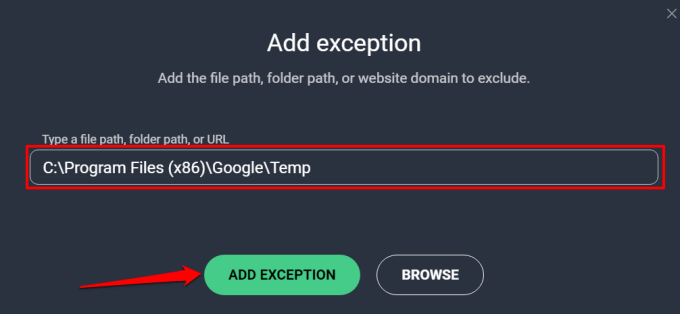
Vous pouvez également utiliser l'outil d'exception avancé d'AVG pour exclure le fichier de toutes les analyses de sécurité.
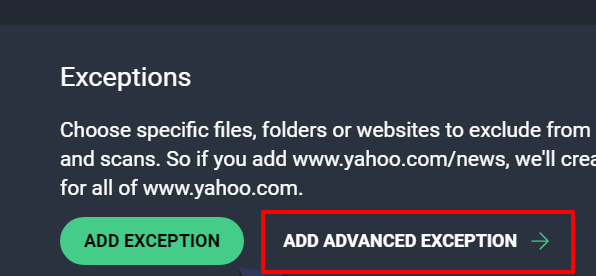
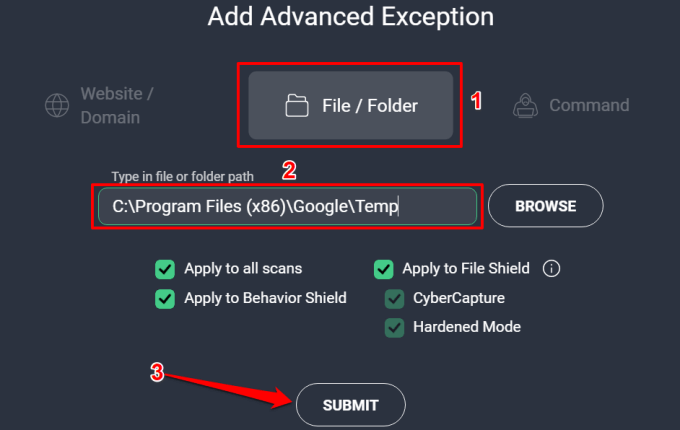
Redémarrez votre ordinateur
Éteignez votre PC et rallumez-le pourrait résoudre le problème. Fermez tous les programmes actifs, appuyez sur la touche Windows, cliquez sur l'icône Alimentationet sélectionnez Redémarrer. Sinon, appuyez sur la touche Windows+ X, sélectionnez Arrêter ou déconnecter, puis sélectionnez Redémarrer.
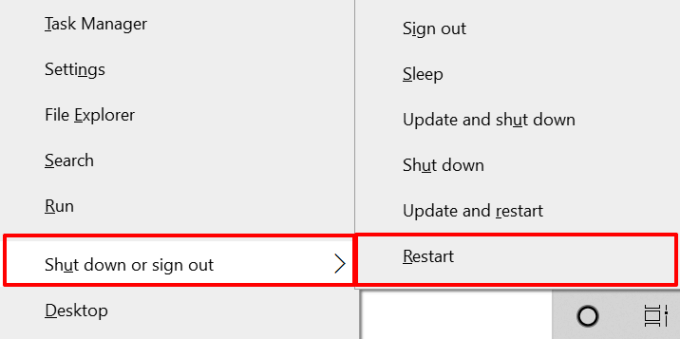
Désinstaller l'antivirus
Comme mentionné précédemment, l'outil de sécurité Windows (ou Windows Defender) offre une protection suffisante contre les logiciels malveillants courants. Supprimez l'antivirus de votre ordinateur si aucun des conseils de dépannage ne résout le problème.
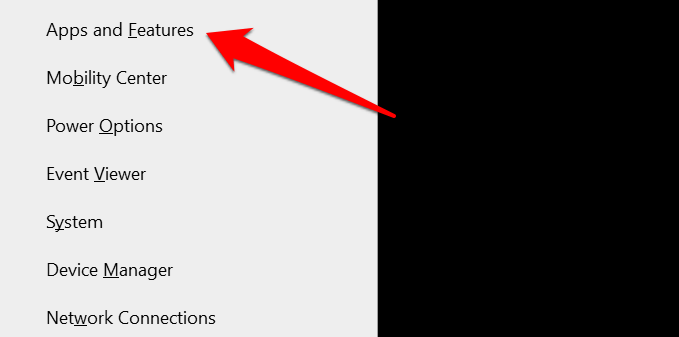
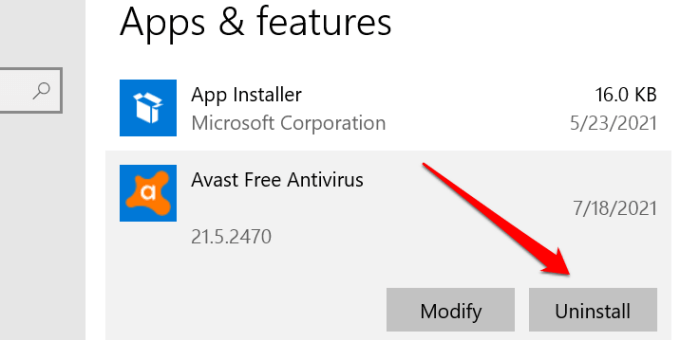
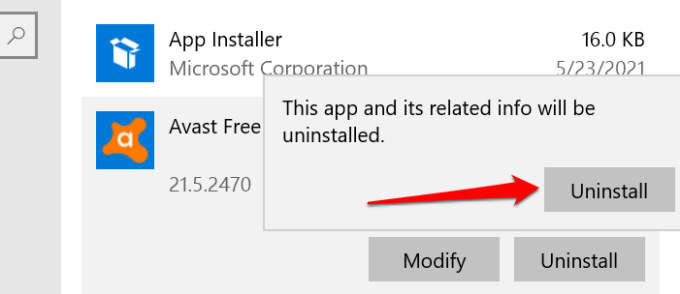
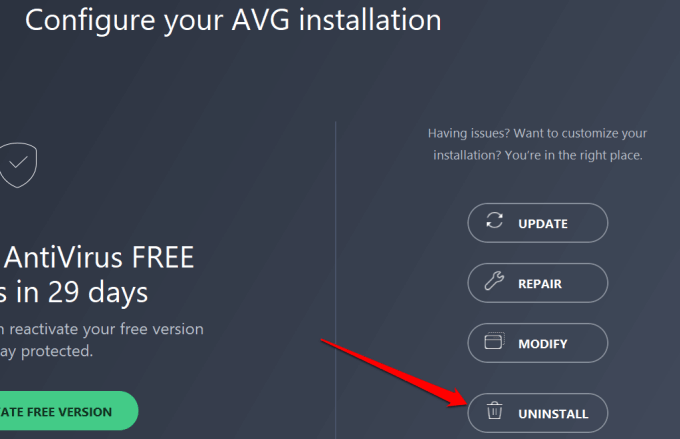
Assurez-vous de redémarrer votre PC par la suite. Cela supprimera les fichiers, dossiers et autres données connexes du logiciel.
Encore une chose : activez Windows Defender pendant que vous désinstallez votre solution antivirus tierce. Laisser votre PC sans protection sans système de sécurité en place est assez risqué.
Dirigez-vous vers Paramètres>Mise à jour et sécurité>Sécurité Windows>Protection contre les virus et les menaces>Gérer les paramètres(Paramètres de protection contre les virus et les menaces) >et activer la Protection en temps réel.
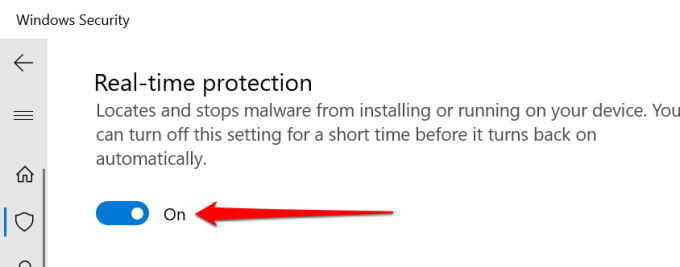
Assurez-vous l'outil utilise également les dernières informations de sécurité récentes. Cela permettra à Windows Defender de protéger votre appareil contre les menaces les plus récentes.
Dans l'application Sécurité Windows, consultez la section « Mises à jour de la protection contre les virus et les menaces », puis cliquez sur Rechercher les mises à jour.
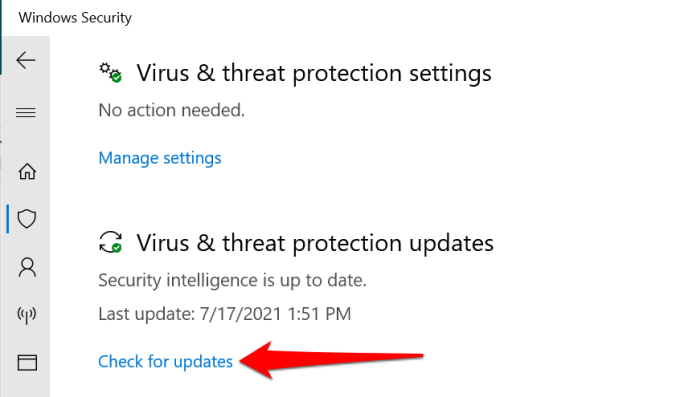
En résumé, Windows Defender est un outil de sécurité complet qui offre une protection suffisante contre les logiciels malveillants. Mais si vous choisissez de vous en tenir aux programmes antivirus tiers, les conseils de dépannage ci-dessus devraient arrêter l'alerte de menace "WIn32:BogEnt".